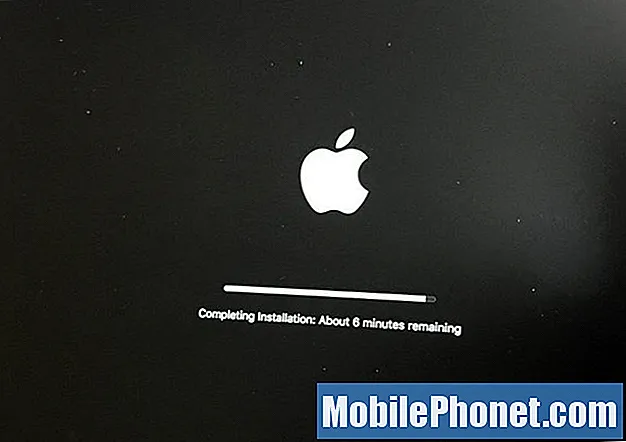
Contenu
- Comment rétrograder la version bêta de macOS Big Sur vers Catalina
- Effacez votre disque Mac
- Réinstaller macOS Catalina
- Restaurer votre sauvegarde Time Machine à partir de Catalina
- En savoir plus sur macOS Big Sur
Vous pouvez passer de la version bêta de macOS Big Sur à macOS Mojave pour revenir à une version stable de macOS et éviter tout problème de bêta de macOS Big Sur. C'est relativement facile à faire, mais cela prend un peu de temps. Pour le moment, cela vous fera quitter la version bêta de macOS Big Sur, mais le même processus fonctionne pour la version bêta publique plus tard cette année.
Si vous vous êtes préparé pour la version bêta de macOS Big Sur, il s'agit d'un processus simple car vous disposez d'une bonne sauvegarde Time Machine à portée de main. Prévoyez de passer au moins 30 minutes à travailler dessus et à attendre plus longtemps.
Le moyen le plus simple de passer de la version bêta de macOS Big Sur à macOS Catalina est de restaurer une sauvegarde Time Machine que vous avez effectuée sur Catalina. Cela vous ramène là où vous étiez avant de changer. Vous devrez sauvegarder manuellement tous les fichiers ou photos que vous avez créés depuis le changement.
Voici comment rétrograder à partir de la version bêta de macOS 11 et revenir à macOS Catalina.
Comment rétrograder la version bêta de macOS Big Sur vers Catalina

Comment supprimer la version bêta de macOS Big Sur et réinstaller macOS Catalina.
Branchez votre Mac sur l'alimentation s'il s'agit d'un ordinateur portable, car cela prendra un certain temps et c'est une tâche intense. Vous ne voulez pas que votre Mac s'éteigne à mi-chemin de ce processus.
La rétrogradation est un processus en plusieurs étapes qui efface votre Mac, installe la dernière version de macOS Catalina, puis vous restaurera à partir d'une sauvegarde Time Machine. Cela prend un peu de temps, mais c'est facile à faire.
Vous avez besoin d'une connexion Internet et ce processus est destiné aux utilisateurs qui ont installé la version bêta de macOS Big Sur sur leur disque principal.
Effacez votre disque Mac
- Redémarrez votre Mac en utilisant le menu Apple en haut à droite.
- Quand il redémarremaintenez Commande et R jusqu'à ce que le menu Utilitaires apparaisse.
- Choisissez le disque Utilitaire
- Cliquez sur Continuer puis sur Disque de démarrage. Souvent étiqueté Macintosh HD
- Cliquez sur Effacer.
- Choisissez le format de fichier APFS de la liste etcliquez sur Effacer.
Le système d'exploitation macOS Catalina utilise APFS, vous n'aurez donc pas à vous soucier du système Mac OS Extended que vous avez peut-être utilisé dans les versions précédentes de macOS.
Réinstaller macOS Catalina

Choisissez de réinstaller macOS pour récupérer macOS Catalina sur votre mac.
L'effacement du lecteur prend quelques minutes. Attendez que ce processus se termine, même s'il semble qu'il est bloqué ou gelé. Une fois terminé, vous pouvez commencer à installer macOS Catalina.
- Sur l'écran principal des utilitaires macOS, choisissez Réinstaller macOS.
- Cliquez sur Continuer, puis sur Accepter les termes et conditions.
Attendez que le Mac redémarre, puis vous êtes de retour sur macOS Catalina.
Restaurer votre sauvegarde Time Machine à partir de Catalina

Restaurez une sauvegarde Time Machine à partir de macOS Catalina.
Une fois de retour sur macOS Catalina, vous pouvez restaurer votre sauvegarde pour mettre tous vos fichiers et programmes en place. La sauvegarde Time Machine que vous avez effectuée avant d'installer la version bêta de macOS Big Sur contient toutes ces informations.
Si vous le souhaitez, vous pouvez ignorer cette étape et recommencer, ce qui peut être judicieux si vous rencontrez des problèmes avec macOS Catalina.
- Redémarrez votre Mac etmaintenez la commande et R pour accéder aux utilitaires macOS.
- Choisissez la restauration à partir de la sauvegarde Time Machine option.
- Cliquez sur Continuer. ensuitechoisissez la sauvegarde à partir de laquelle vous souhaitez restaurer. Vous devrez vous connecter au WiFi si vous avez un lecteur Time Machine sans fil ou le brancher s'il se trouve sur un lecteur externe.
- Cliquez sur Continuer après avoir choisi la dernière sauvegarde, puis attendez la fin de la restauration.
Le processus de restauration de Time Machine prendra un certain temps. La meilleure chose à faire est de vous éloigner et de vous enregistrer sur votre Mac toutes les 30 à 60 minutes pour voir si cela est fait.
10 choses à faire avant d'installer la version bêta de macOS Big Sur

